亚马逊 Kindle voyage 电子书阅读器使用总结(包装|封条)
-
摘要来自:
-
摘要来自:
 八月的路人
八月的路人 -
摘要来自:2018-11-21
【什么值得买 摘要频道】下列精选内容摘自于《强迫症患者的选择,kindle voyage电子阅读器开箱》的片段:

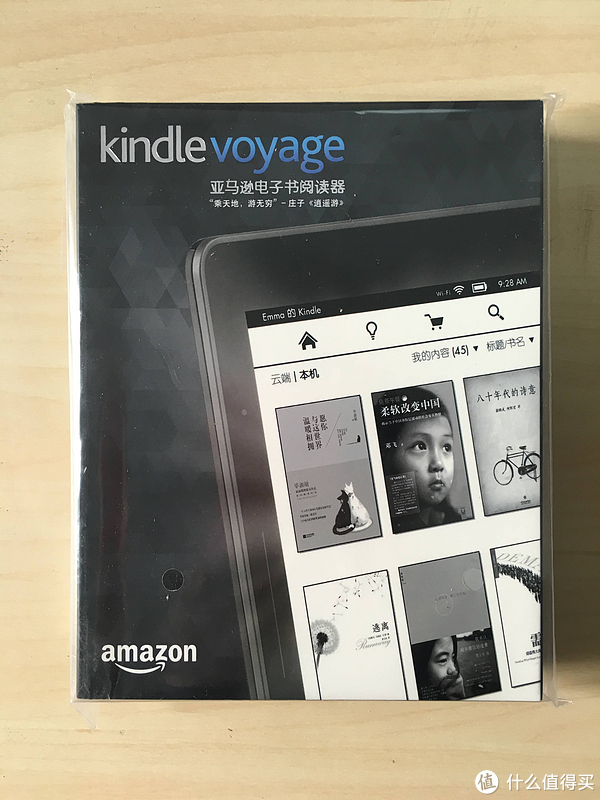
小小盒子简单的包裹了一层塑料膜。
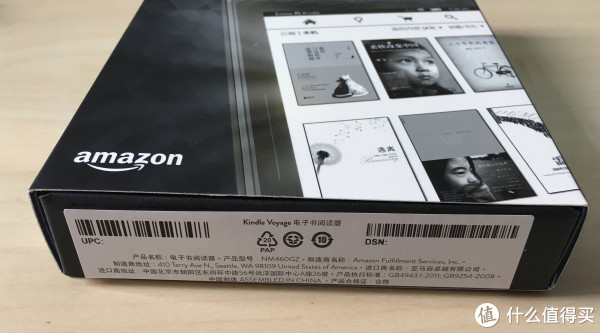
底部的产地标签,美国制造
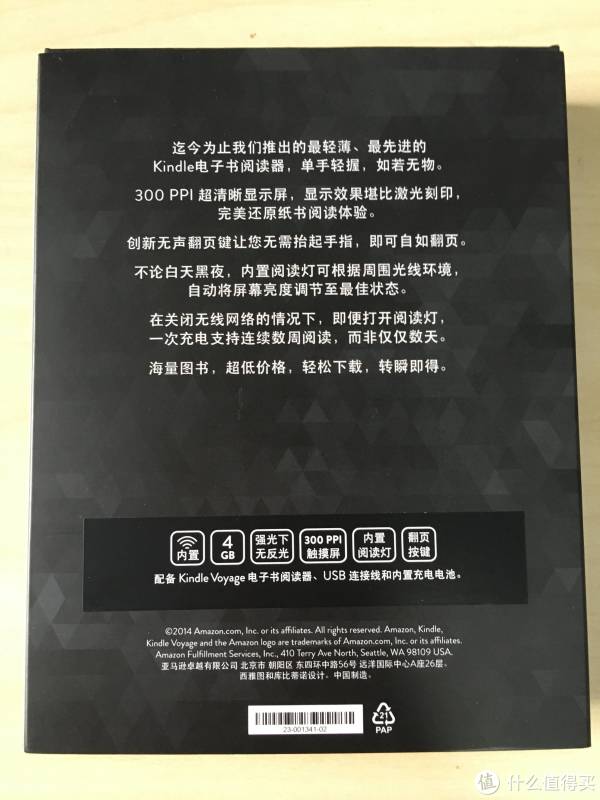
包装盒背部的产品介绍。
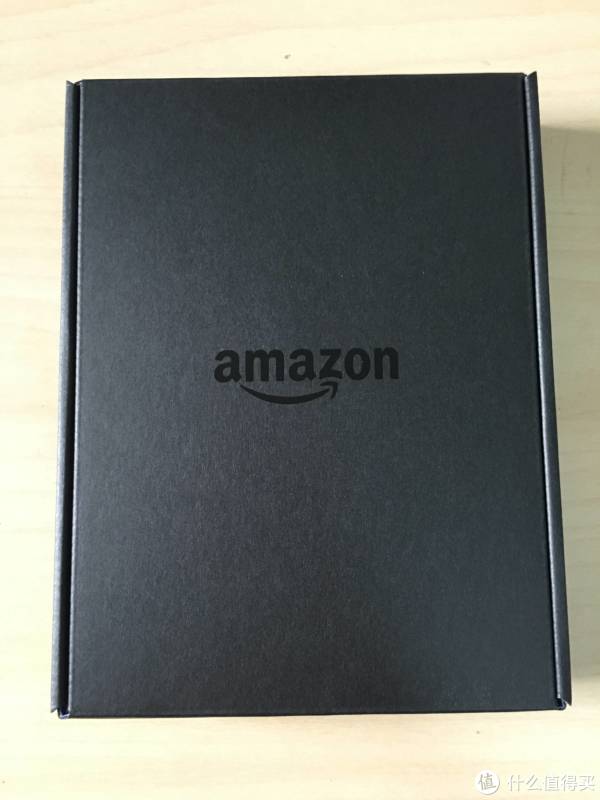
拆点外外套之后,露出亚马逊的迷の微笑(误)
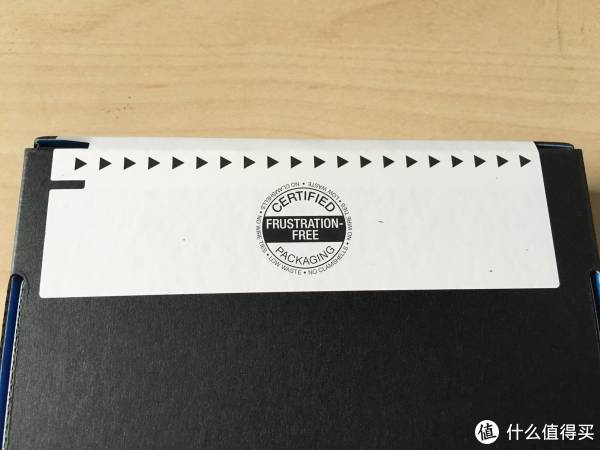
背部封条,不知道是不是贴的位置有问题,并不能很方便的撕开,简直逼死强迫症 。
。
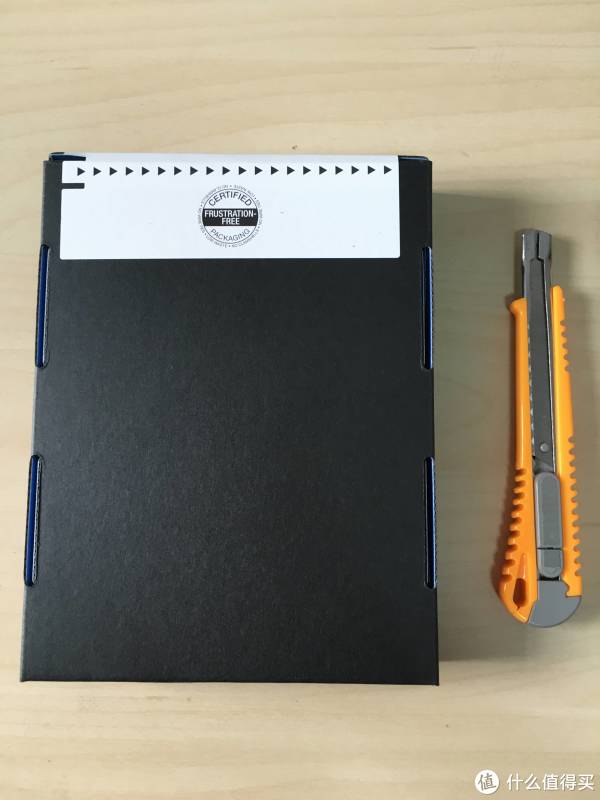
美工刀伺候,直接割开背部封条。
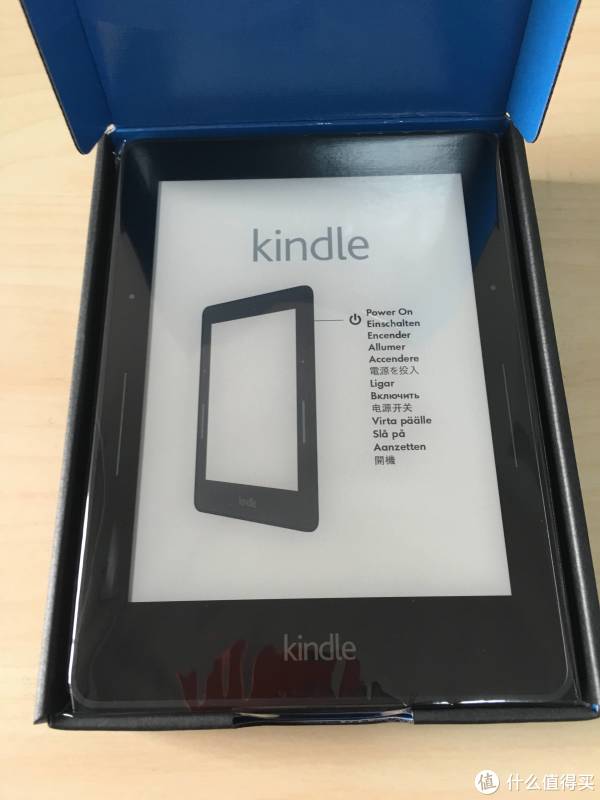
打开盒子之后机子呈现在眼前,初次开机前的初始屏幕内容是又显示出来的,直接展示了产品特性。
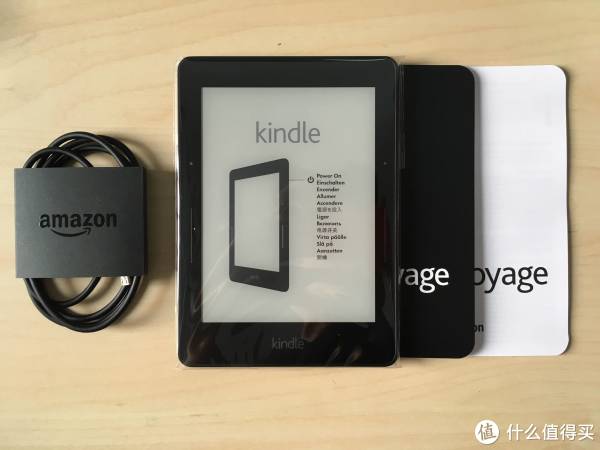
这便是盒子里全部内容,kindle主机,黑色的本子是多语言的使用指南,白色的本子是多语言的保修条款,然后就是附送的MicroUSB数据线,内容比较简单。
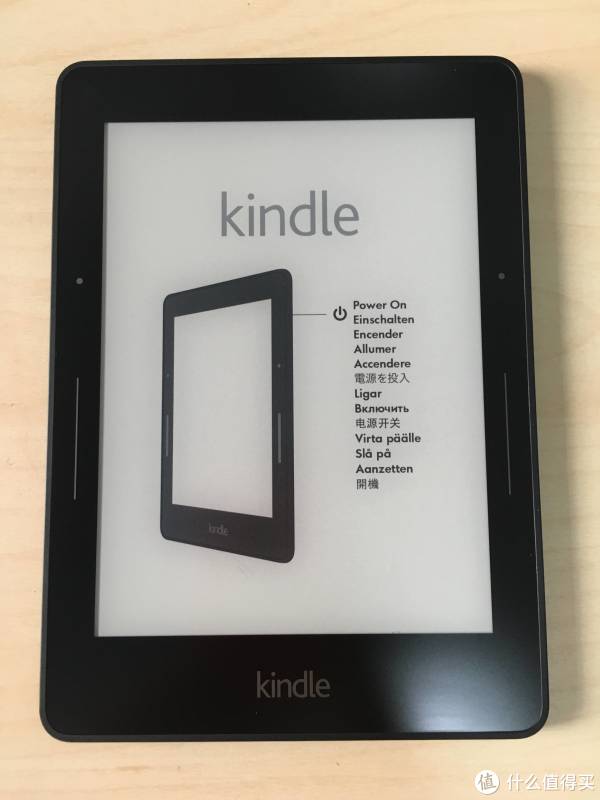
主机正面。磨砂直接的屏幕非常的细腻,摸上去的感觉类似于iPhone 6s背部的手感。配合一体化的屏幕感觉简直不能更爽!看来这次的选择是正确的 !
!

背部采用了菱形分割的设计,大面积使用了类肤质材料,触感非常舒服。虽然不像paperwhite3的背部弧形设计那样贴手,但单手持握感也是相当的棒。背部的电源键键程适中,触感结实,然而电源键在使用中几乎用不上 。
。

顶部的一块与其他部分不同,是亮面的,深深的担心用久之后会磨花,忧伤 。
。
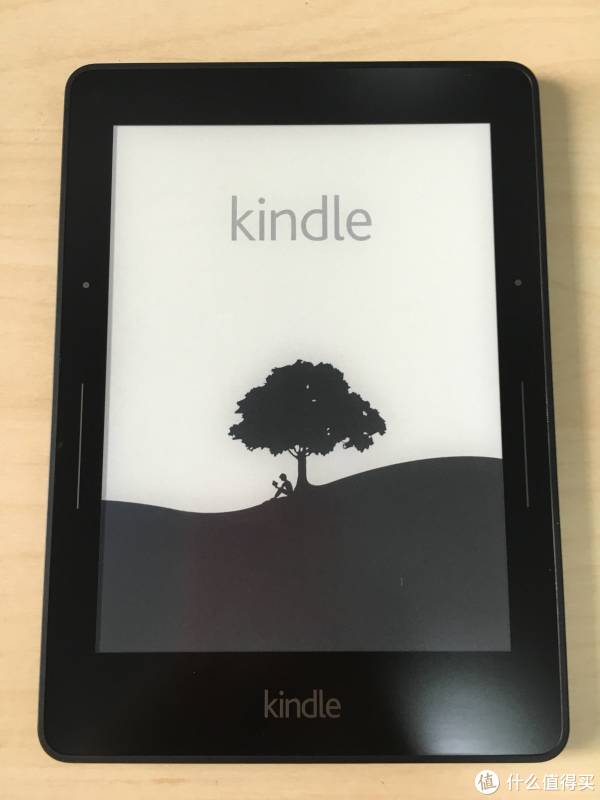
首次开机界面,kindle的经典画面。
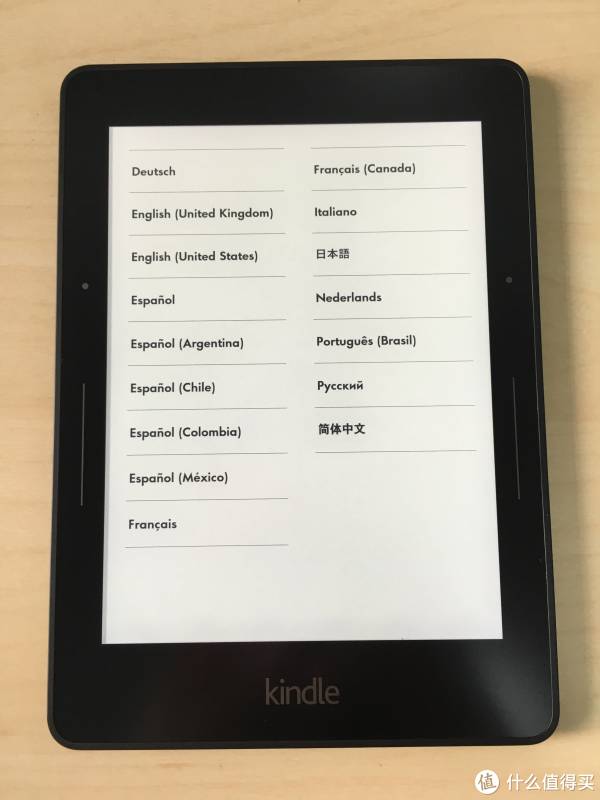
语言选择。
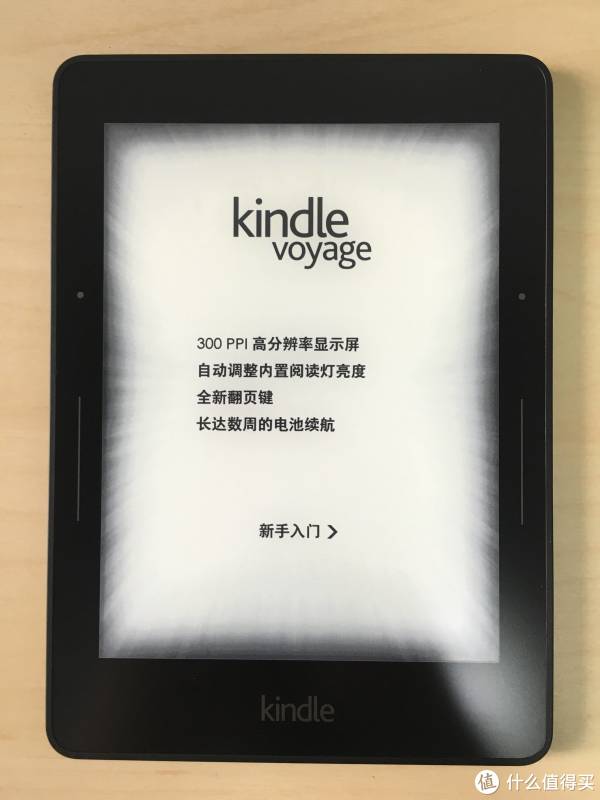
新手入门教程。
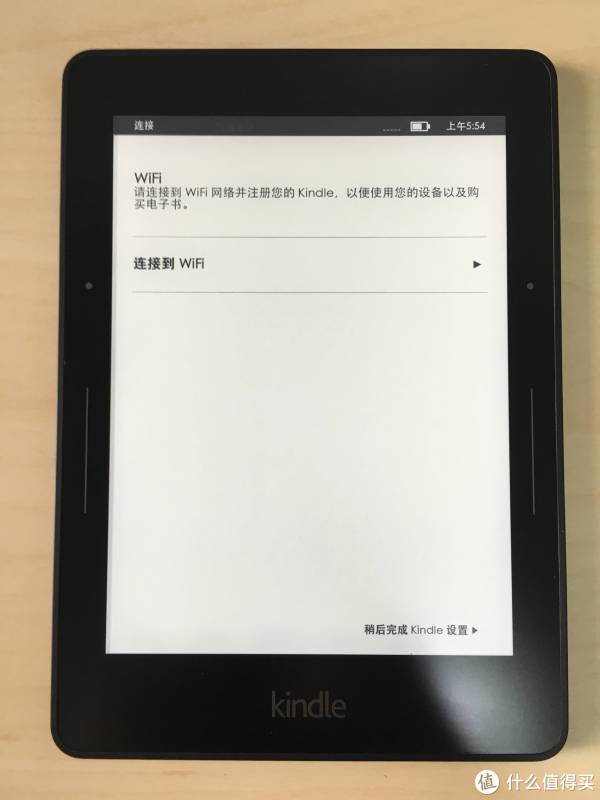
wifi连接,之后就是账户绑定步骤账户。
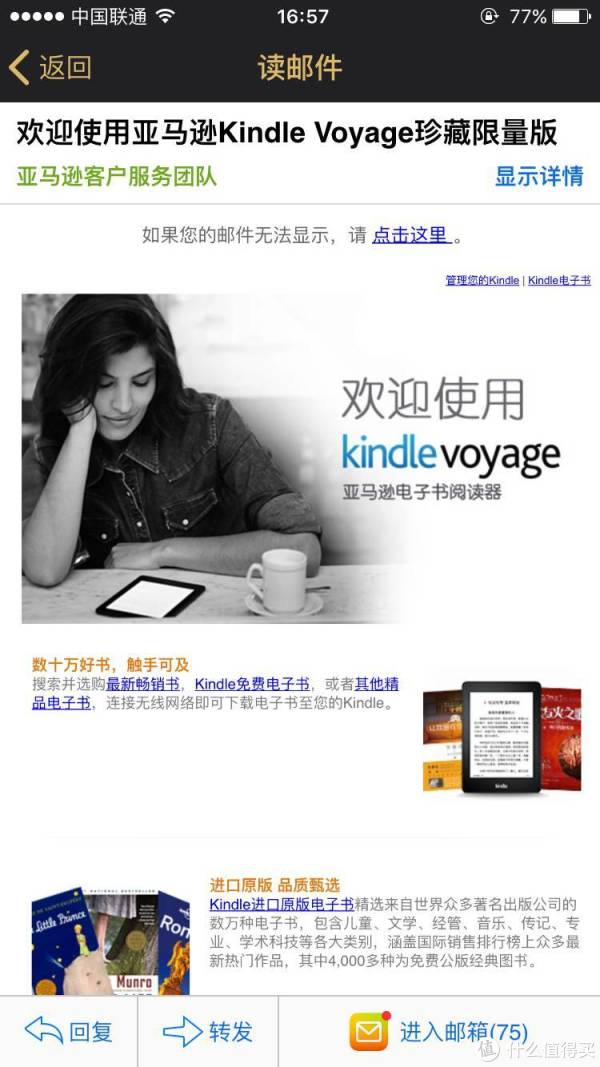
激活之后收到一封邮件,我手上的机器竟然是珍藏版的?!看来京东不厚道啊
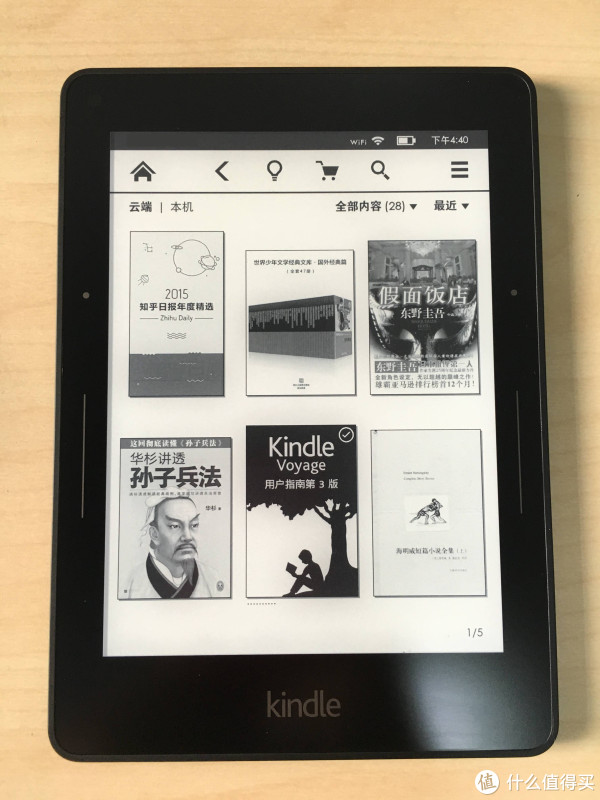
主页画面。
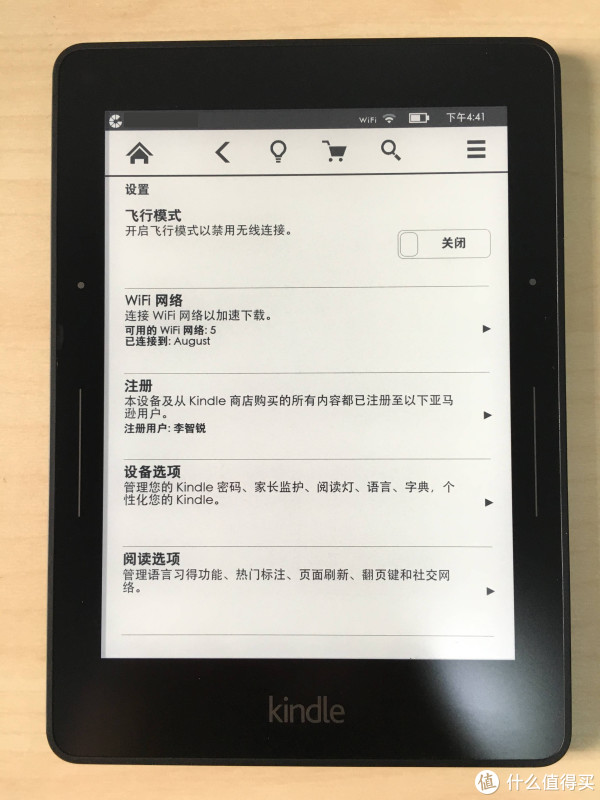
设置页面。
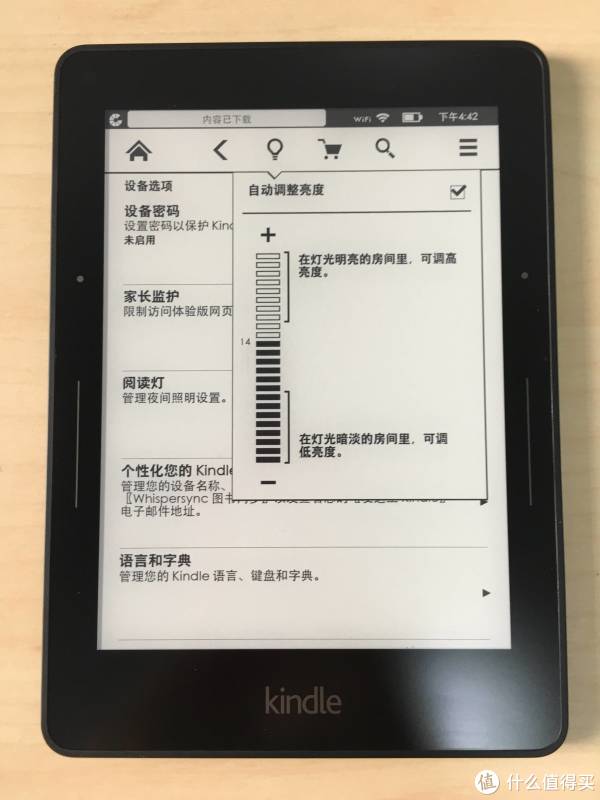
voyage的特色功能:自动调整亮度(PS:新的固件已经换了UI)。
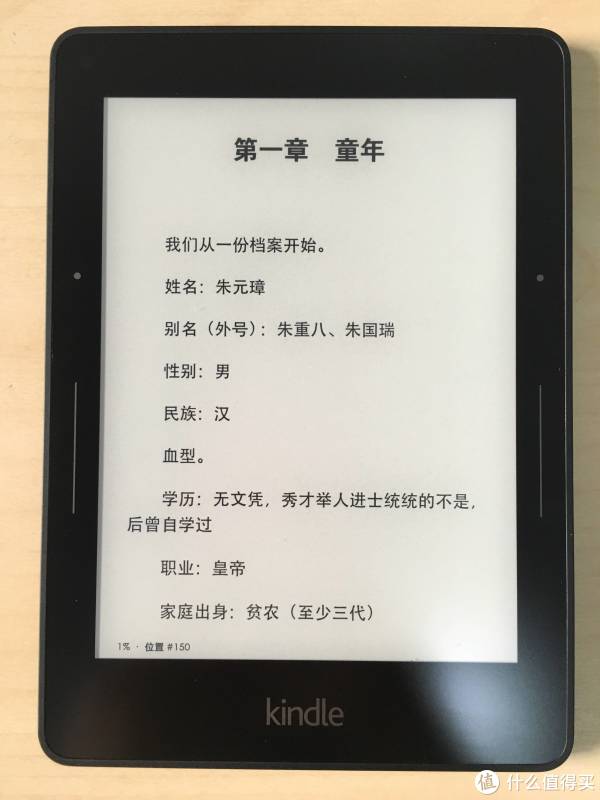
进入书籍之后的显示效果。
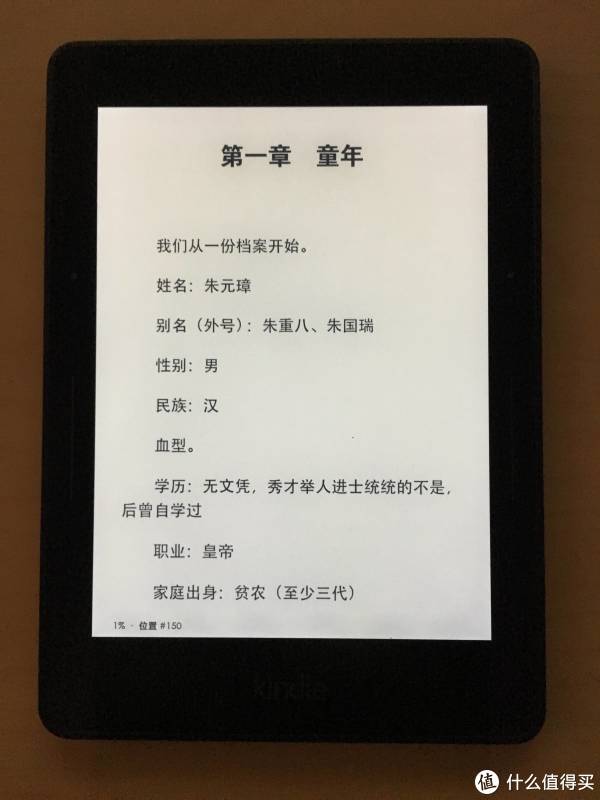
背光自动调节效果,暗环境下自动调节背光。

手动调节背光效果,侧面。voyage的数据接口做工还可以。
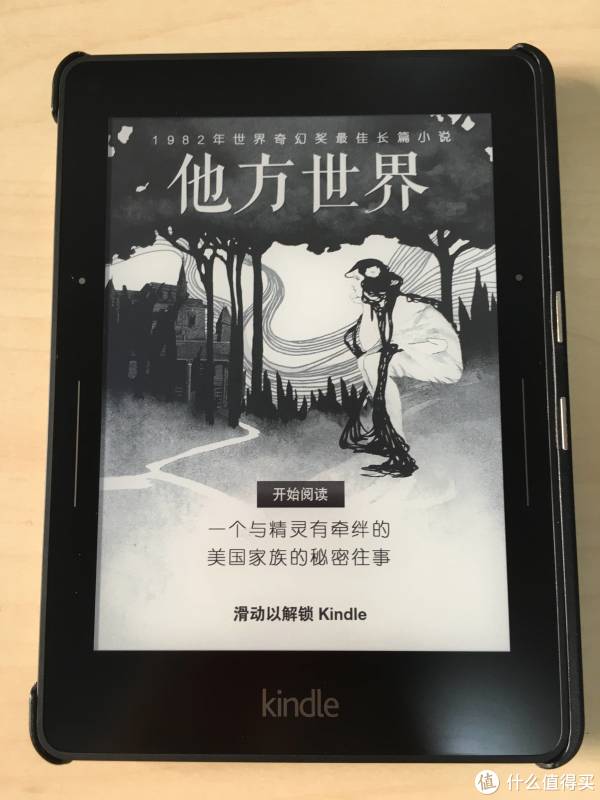
待机画面,显示亚马逊推荐的书籍。
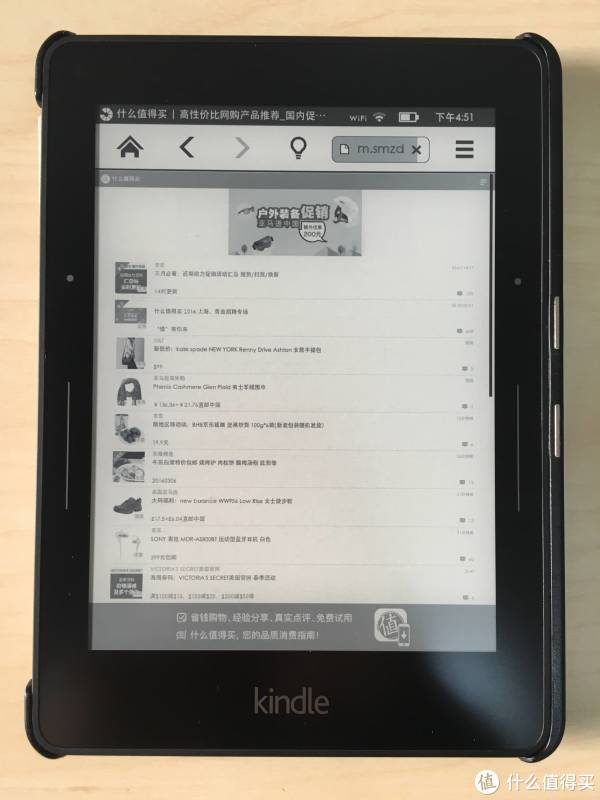
网页浏览效果,打开张大妈的页面自动切换为移动版,因为电子墨水屏刷新的关系,用来浏览长屏网页挺瞎眼的 。
。

带上保护套之后的正面效果。
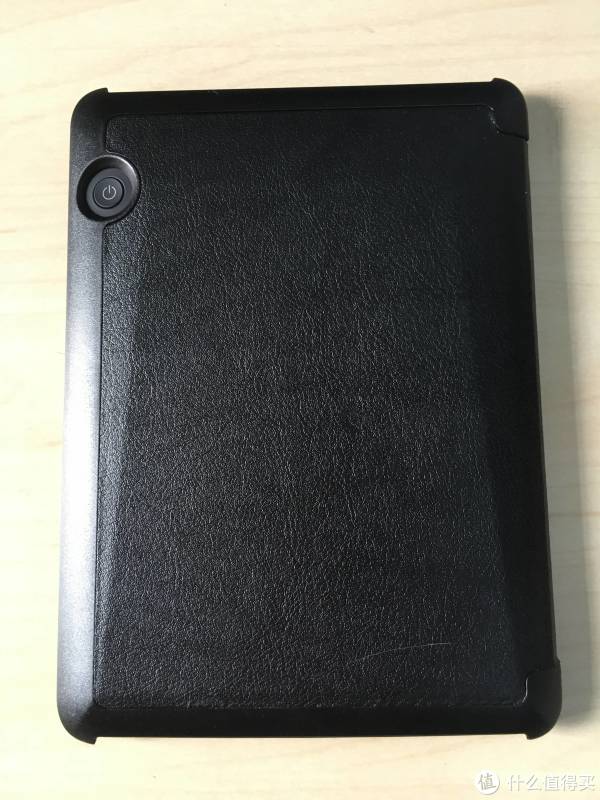
保护套背面。

保护套的正上方竟然是没有完全包裹的。真让人捉急 。
。
保护套是和机子一起下单买的,选了一个第三方厂家的休眠皮套(毕竟原装皮套价格感人)。因为voyage的背面采用了菱形分割,同时电源键也设计在了背面,带上皮套之后的效果感觉比paperwhite3还厚重一点。价值保护效果强差人意,看来之后还是另外买一个收纳袋好了。
初步体验总结:
屏幕的显示效果无疑是一流的,一体化的设计令屏幕整体无论在手感,还是视觉效果上都得到了很好的统一。整个屏幕显示效果就如文字直接印于表面一样感觉清晰,加上300PPI的屏幕,使得阅读效果十分出众。虽然采用的是雾面屏幕,但是手感顺滑细腻,且不宜显现指纹,实在令人爱不释手。
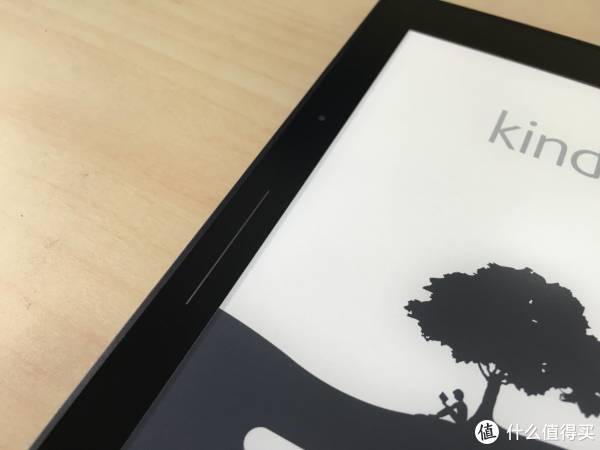
边框上的点和线分别是两个不同的压敏按键,小圆点是“上一页”的按键,长条是“下一页的”按键,使用下来感觉布局合理,也不容易误触,的确是使用中的一个亮点。压敏式翻页键的效果很给力,每一次按动都有震动回馈,不必担心因误触连按而错过页面的意外发生。
关于自动亮度调节也实在是一个鸡肋功能,简单测试了一下,自动调节功能对于环境光的变化有一秒左右的响应时间,而且变化的过程也不是十分流畅,总体效果强差人意,这个功能只能说聊胜于无吧。
对于电纸书在性能方面并没有很高的期望,不过在初步使用中对于自动书籍的载入和翻页速度都是非常迅速的(PDF、DOC、TXT等格式还没来得及测试),甚至于内置浏览器的加载速度也是令人满意的。作为一款14年发布的产品能保持这样性能水平也对得起旗舰的名号。
总结:
第一次购买kindle系列的产品,虽然在性价比方面不及新款的paperwhite,但作为kindle的旗舰产品无论在产品做工还是阅读体验上都是令人耳目一新的。如果已经拥有kindle其它系列的朋友大可不必为voyage的这点特性而升级。对于对整体体验有较高追求的朋友( ),voyage是不会令你失望的。
),voyage是不会令你失望的。












